Работа с пощенския клиент Microsoft Outlook 2013
Много потребители стартират офис пакета Microsoft Outlook всеки ден, но само няколко от тях активно използват цялата му функционалност. Повечето, като правило, използват отделните му компоненти. Microsoft Outlook – за някой е супер-планировчик на задачи за всички случаи, за някой е удобен календар, за някой е функционална база данни за бизнес контакти. Но все пак голяма част от потребителската аудитория използва тази програма като пощенски настолен клиент.
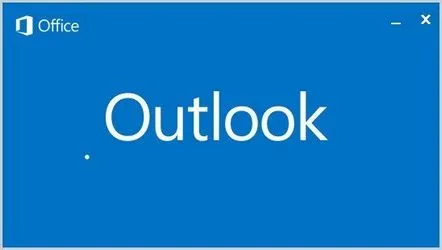
Работа с пощенския клиент Microsoft Outlook 2013
Какво е Microsoft Outlook 2013, как да работите с пощенския клиент, как да го конфигурирате - ще разберем всичко това по-долу.
Microsoft Outlook 2013 - какво е това?
Компонент на софтуерния пакет Microsoft Office 2013, Outlook 2013 е многофункционален персонален мениджър, който включва имейл клиент, четец за четене на новинарски RSS емисии, планировчик на задачи, календар, база данни с контакти и малки бележки. Outlook може да се използва както като отделна програма за организатор, така и заедно с имейл клиент. В компаниите програмата често се използва като клиент за пощенския сървър на Microsoft Exchange Server за сътрудничество на служителите. Outlook включва възможност за проследяване на работата с документи на други приложения на Microsoft Office за съставяне на работен дневник в автоматичен режим. Вътре в програмата има дори резюме на времето.
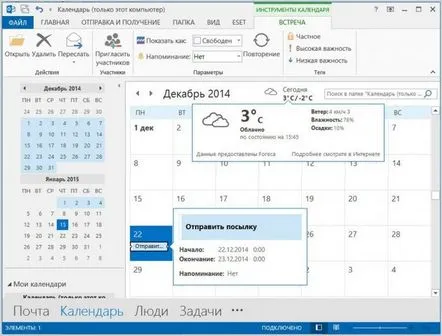
Организацията на Microsoft Outlook не се е променила много през годините на еволюция на продукта, но интерфейсът на версията от 2013 г., в крак с общата концепция за минимализъм и целия пакет на Microsoft Office и Windows 8 като цяло, стана по-опростен и повече ергономичен. Невъзможно е да не се отбележи основният плюс като Outlook2013, както и целия пакет Microsoft Office 2013 - големи бутони за управление на програмата. Интерфейсът на офис приложенията е предназначен предимно за потребители на сензорни устройства с малки екрани, но това не пречи на потребителите на обикновени компютри и лаптопи с малки екрани да се възползват от продуктите.
Microsoft Outlook 2013 е многофункционален продукт и е малко вероятно да разкрие напълно потенциала си, да опише всичките си възможности в една публикация. Без значение как се публикува цяла книга за всички възможности на тази програма. Затова нека разгледаме накратко Microsoft Outlook 2013 само в контекста на една добра функционална електронна поща.
Работа с поща заедно с Microsoft Outlook 2013
Дори за начинаещи такъв мащабен продукт като Microsoft Outlook 2013 може да изглежда прост на пръв поглед. Разработчиците, знаейки как потребителите, които тепърва започват да овладяват основите на компютъра или които са малко по-далеч от игрите и прекарват времето си в социалните мрежи, се страхуват от интерфейс, задръстен с различни бутони, опции, добавки и други контроли елементи, обмислили външния вид на програмата доста органично. Поради адаптации за устройства с малки сензорни екрани, ще видим необходимата и често използвана функционалност в главния прозорец на Outlook 2013. И докато изучаваме програмата, можем постепенно да разглеждаме други раздели и секции, докато стигнем до точката на задаване на параметрите на програмата.
Изучаването на Microsoft Outlook 2013 ще бъде много по-лесно за хора, които преди това са използвали поне едно приложение на Microsoft Office. Интерфейсът на програмата е реализиран в стил лента, базиран на ленти с инструменти, които са разделени от раздели. Менюто "Файл" също е организирано според вида на другите приложения на Microsoft Office и се показва на целия екран в лентасписък с опции.
Какви възможности за работа с поща предлага Microsoft Outlook 2013?
Outlook 2013 ви позволява гъвкаво да конфигурирате показването на имейл съобщения с областта за четене отдолу или отдясно.
Можете напълно да деактивирате предварителното показване на писма, за да ги отворите в отделен изскачащ прозорец.
Опцията „Покажи като разговори“ обединява няколко писма в нишка за разговор, показвайки ги като един елемент, независимо дали писмата са в една и съща папка или в различни.
Показването на писмата може да се филтрира по раздели на таблицата - по дата на получаване, тема, получател, прикачени файлове и др.
Страничната лента отляво със списък на папките на програмата може да бъде компактно свита от малка лента с вертикално подписани основни папки, за да не пречи на продуктивната работа с поща на компютърни устройства с малки екрани.
Microsoft Outlook 2013 предлага най-широката функция за търсене на съдържанието на електронна поща, освен това се появява раздел, когато активирате полето за търсене на съобщения в папки.
Microsoft Outlook 2013 е софтуерен продукт за интелигентна работа. Формата за изпращане на имейл е цял текстов редактор. Тези, които работят в тясно сътрудничество с текстовия редактор на софтуерния гигант, ще намерят тук обичайния арсенал за форматиране на текст, ще могат да проверяват правописа и граматиката, да намерят значението на думите с помощта на вградения речник, да преведат изпратено писмо и също използвайте други функции на Microsoft Word, вградени в Outlook.
Microsoft Outlook 2013 ви позволява да конфигурирате така наречената лична бланка, т.е. да изберете тема от опциите, предлагани от разработчика за проектиране на писма, и в товавсички изходящи съобщения ще бъдат изпратени до процесора.
Настройването на личен формуляр и шаблонни подписи за всеки отделен случай е достъпно във формата на изходящото имейл съобщение, като щракнете върху опцията „Подписи“.
Microsoft Outlook 2013 ви позволява да създавате много различни подписи с форматиране на текст и вмъкване на картина.
Като вид панел за бърз достъп до често използвани команди и опции във всички продукти на Microsoft Office Outlook 2013, има бутон „Бързи действия“, който можете да персонализирате, като изберете най-често използваните команди.
Microsoft Outlook 2013 може да бъде много за обикновения потребител, използващ електронна поща за лични цели. Разбира се, това е софтуерен продукт за бизнесмени, чийто кръг от контакти се разширява от валидността на работни ангажименти или предложени проекти.
Настройка на Microsoft Outlook 2013
Настройването на всеки настолен или мобилен софтуерен клиент за поща изисква пощенската услуга да му даде достъп за изтегляне на поща. И не всички пощенски услуги предоставят достъп за изтегляне на поща по подразбиране. Ето защо, преди да конфигурирате каквато и да е електронна поща локално на компютъра, е необходимо да проверите този момент в настройките на услугата за електронна поща.
Ако Microsoft Outlook 2013 на вашия компютър е наследник на по-ранна версия, например Outlook 2010, и вече сте използвали програмата като клиент за електронна поща, няма за какво да се притеснявате - програмата автоматично ще намери конфигурационните файлове. И новата версия на приложението ще се отвори с вече свързания имейл акаунт.
Настройването на Microsoft Outlook 2013, за разлика от много имейл клиенти, се улеснява от факта, че в повечетослучаи не е необходимо да задавате параметрите на пощенските сървъри. Настройването на Microsoft Outlook 2013 за работа с имейл акаунти се извършва в автоматичен режим с помощта на IMAP протокола, който ви позволява да управлявате имейл на сървъра на услугата за електронна поща, без да го изтегляте локално на компютъра. И ако тепърва се запознавате с Microsoft Outlook 2013 или стартирате програмата за първи път на конкретен компютър, можете да започнете да работите с нея веднага след като преминете през простия стъпка по стъпка съветник за настройка на Outlook.
Както споменахме по-рано, Outlook може да се използва без поща, като се използват други компоненти на програмата. За да направите това, в прозореца за настройки на програмата трябва да щракнете върху „Не“, за да не свържете имейл акаунта. За да свържете последното, съответно натиснете "Да".
За да конфигурирате автоматично мейлъра, трябва да въведете минимум данни в полетата на формуляра - име, имейл адрес и парола.
След като свържете един имейл акаунт, можете да свържете втори, като изберете опцията „Добавяне на друг акаунт“. Ако това не е необходимо, щракнете върху „Готово“ и можем да започнем работа с пощенския клиент Microsoft Outlook 2013.
За да свържете имейл акаунт в POP имейл клиента на Microsoft Outlook 2013, той предоставя възможност за свързване с имейл сървъра и извличане на натрупаната електронна поща за обработката му в офлайн режим, по време на операцията на стъпката съветник по стъпка, трябва ръчно да конфигурирате параметрите на сървъра, като предварително сте ги научили от вашата услуга за електронна поща. Нека разгледаме ръчната настройка на Microsoft Outlook 2013, като използваме пощенската кутия Yandex.Poshta като пример и добавим имейл акаунт към пощенската кутия.
В страничната лента вляво със списъка с папки изберете раздела за имейл акаунт (щракнете върху имейл адреса) и извикайте контекстното меню върху него. Изберете „Свойства на акаунта“ от контекстното меню.
Програмата ще ни прехвърли в менюто "Файл". Тук избираме настройките на акаунта.
Натиснете бутона „Създаване“ и ще видите обсъдения по-горе съветник стъпка по стъпка за настройка на акаунти в Outlook 2013. Само в този случай изберете ръчна конфигурация на имейл.
В следващия прозорец на съветника изберете елемента „POP или IMAP протокол“.
В прозореца за настройка на имейл акаунт въведете необходимите данни - име, имейл адрес, парола, тип POP акаунт - сървър за входяща и изходяща поща, както е показано на екранната снимка по-долу. След това натиснете „Други настройки“.
В първия раздел на други параметри изберете раздела „Сървър за изходяща поща“ и задайте параметрите за удостоверяване, както е показано на екранната снимка по-долу.
След това преминаваме към раздела „Разширени“ и задаваме типа на криптираната връзка – SSL – и задаваме отново номерата на портовете на сървъра, както е показано на екранната снимка по-долу. Натиснете "ОК".
След като свържете имейл акаунта на Microsoft Outlook 2013, щракнете върху „Готово“ и можем да започнем работа с пощата.
